 |
 |
|
||
 |
||||
Výměna spotřebované inkoustové kazety
Výměnu inkoustové kazety lze provést pomocí tlačítek tiskárny nebo pomocí počítače. Příslušné pokyny najdete v následující části.
 Poznámka:
Poznámka:|
Obal inkoustové kazety neotevírejte, dokud nejste připraveni kazetu nainstalovat do tiskárny. Pro zajištění spolehlivosti je kazeta vakuově balena.
|
Použití tlačítek tiskárny
Tato tabulka popisuje stav indikátorů a činnosti, které musíte provést.
|
Indikátory
|
Činnost
|
 |
Zakupte náhradní inkoustovou kazetu.
|
 |
Vyměňte prázdnou inkoustovou kazetu.
|
 : bliká,
: bliká,  : svítí
: svítíJestliže chcete vyměnit inkoustovou kazetu pomocí tlačítka  , postupujte podle následujících kroků.
, postupujte podle následujících kroků.
 , postupujte podle následujících kroků.
, postupujte podle následujících kroků. Poznámka:
Poznámka:|
Obrázky zachycují výměnu žluté inkoustové kazety, pokyny jsou však pro všechny kazety stejné.
|
 |
Ujistěte se, že přihrádka na CD/DVD není zasunuta v tiskárně a že indikátor
 svítí, ale nebliká. svítí, ale nebliká. |
 |
Otevřete kryt tiskárny.
|
 |
Znovu stiskněte tlačítko
 . Tisková hlava se posune do polohy na výměnu inkoustové kazety a začne blikat indikátor . Tisková hlava se posune do polohy na výměnu inkoustové kazety a začne blikat indikátor  . Pokud je hladina inkoustu v kazetě nízká, indikátor inkoustové kazety začne blikat. Pokud v kazetě dojde černý inkoust, indikátor inkoustové kazety se rozsvítí. . Pokud je hladina inkoustu v kazetě nízká, indikátor inkoustové kazety začne blikat. Pokud v kazetě dojde černý inkoust, indikátor inkoustové kazety se rozsvítí. |
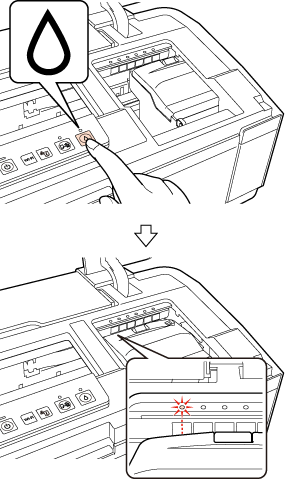
 Poznámka:
Poznámka:|
Jestliže je inkoustová kazeta téměř spotřebovaná, můžete ji používat, dokud se nespotřebuje úplně. Chcete-li zkontrolovat stav jednotlivých inkoustových kazet, přečtěte si jednu z následujících částí:
 Viz Použití aplikace EPSON Status Monitor 3 (Windows) Viz Použití aplikace EPSON Status Monitor 3 (Windows) Viz Používání aplikace EPSON Status Monitor (Mac OS X) Viz Používání aplikace EPSON Status Monitor (Mac OS X)Tlačítko
 nedržte déle než tři sekundy, v opačném případě by tiskárna mohla začít čistit tiskovou hlavu. nedržte déle než tři sekundy, v opačném případě by tiskárna mohla začít čistit tiskovou hlavu. |
 Upozornění:
Upozornění:|
Nepřesouvejte tiskovou hlavu rukou, mohlo by dojít k poškození tiskárny. Jestliže chcete tiskovou hlavu posunout, vždy stiskněte tlačítko
 . .Nedotýkejte se bílého plochého kabelu uvnitř tiskárny.
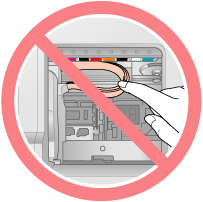 |
 |
Vyjměte novou inkoustovou kazetu z balení.
|
 Upozornění:
Upozornění:|
Při vyjímání inkoustové kazety z balení dávejte pozor, abyste nezlomili háčky na jejím boku.
Nedotýkejte se zeleného čipu po straně kazety. Mohlo by dojít k poškození inkoustové kazety.
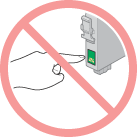 |
 |
Ze spodní části inkoustové kazety odstraňte žlutou pásku.
|
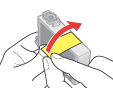
 Upozornění:
Upozornění:|
Žlutou pásku musíte z inkoustové kazety odstranit dříve, než ji nainstalujete; jinak by mohlo dojít ke zhoršení kvality tisku nebo by nemuselo být možné tisknout vůbec.
Pokud jste nainstalovali inkoustovou kazetu, aniž byste odstranili žlutou pásku, vyjměte kazetu z tiskárny, odstraňte žlutou pásku a potom kazetu znovu nainstalujte.
Neodstraňujte průhlednou plombu ze spodní části kazety; jinak by kazetu nebylo možné používat.
 Neodstraňujte ani neodtrhávejte štítek na kazetě; jinak by došlo k úniku inkoustu.
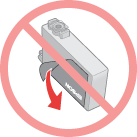 |
 |
Otevřete kryt kazet.
|
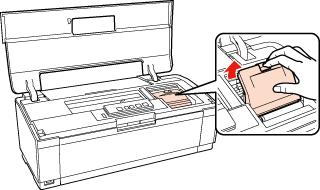
 |
Stiskněte páčku v zadní části inkoustové kazety, kterou chcete vyměnit. Zdvihněte kazetu přímo nahoru a vyjměte ji z tiskárny. Náležitým způsobem ji zlikvidujte.
|
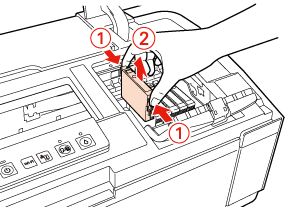
 Poznámka:
Poznámka:|
Pokud jde kazetu obtížně vyjmout, zatlačte na ni silněji, dokud se vám ji nepodaří vyjmout.
|
 |
Novou inkoustovou kazetu vložte do držáku kazety spodní částí dolů. Potom na inkoustovou kazetu zatlačte, dokud nezacvakne na místo.
|
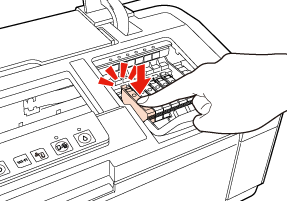
 |
Jakmile výměnu kazet dokončíte, zavřete kryt kazet a kryt tiskárny.
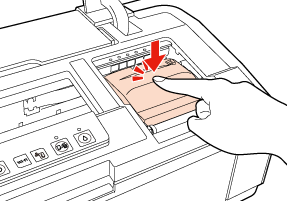 |
 |
Znovu stiskněte tlačítko
 . . |
Tiskárna posune tiskovou hlavu a začne plnit systém rozvádění inkoustu. Dokončení tohoto procesu trvá přibližně dvě minuty. Když je plnění inkoustu dokončeno, vrátí se tisková hlava do své výchozí polohy. Indikátor  přestane blikat a zůstane svítit.
přestane blikat a zůstane svítit.
 přestane blikat a zůstane svítit.
přestane blikat a zůstane svítit.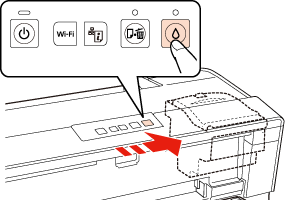
 Upozornění:
Upozornění:|
Indikátor
 bude blikat, dokud bude tiskárna plnit inkoust. Nikdy tiskárnu nevypínejte, když tento indikátor bliká. Plnění inkoustu by nemuselo být dokončeno. bude blikat, dokud bude tiskárna plnit inkoust. Nikdy tiskárnu nevypínejte, když tento indikátor bliká. Plnění inkoustu by nemuselo být dokončeno.Přihrádku na disky CD/DVD nezasunujte do tiskárny, dokud není plnění inkoustu dokončeno.
|
 Poznámka:
Poznámka:|
Jestliže je indikátor
 po posunutí tiskové hlavy do základní polohy rozsvícený, znamená to, že inkoustová kazeta zřejmě není správně vložená. Stiskněte znovu tlačítko po posunutí tiskové hlavy do základní polohy rozsvícený, znamená to, že inkoustová kazeta zřejmě není správně vložená. Stiskněte znovu tlačítko  a poté zatlačte tiskovou kazetu tak, aby zacvakla na místo. a poté zatlačte tiskovou kazetu tak, aby zacvakla na místo. |
Pomocí počítače
Z počítače lze sledovat stav inkoustových kazet a zobrazit pokyny k výměně docházející nebo prázdné inkoustové kazety.
Potřebujete-li vyměnit inkoustovou kazetu, klepněte na tlačítko How to (Návod) v okně status monitor (monitor stavu). Výměnu kazety proveďte podle pokynů na obrazovce.
Další informace o použití počítače k výměně inkoustových kazet najdete v níže uvedené části.
 Viz Použití aplikace EPSON Status Monitor 3 (Windows)
Viz Použití aplikace EPSON Status Monitor 3 (Windows)
 Viz Používání aplikace EPSON Status Monitor (Mac OS X)
Viz Používání aplikace EPSON Status Monitor (Mac OS X)
 Viz Použití aplikace EPSON Status Monitor 3 (Windows)
Viz Použití aplikace EPSON Status Monitor 3 (Windows)  Viz Používání aplikace EPSON Status Monitor (Mac OS X)
Viz Používání aplikace EPSON Status Monitor (Mac OS X)